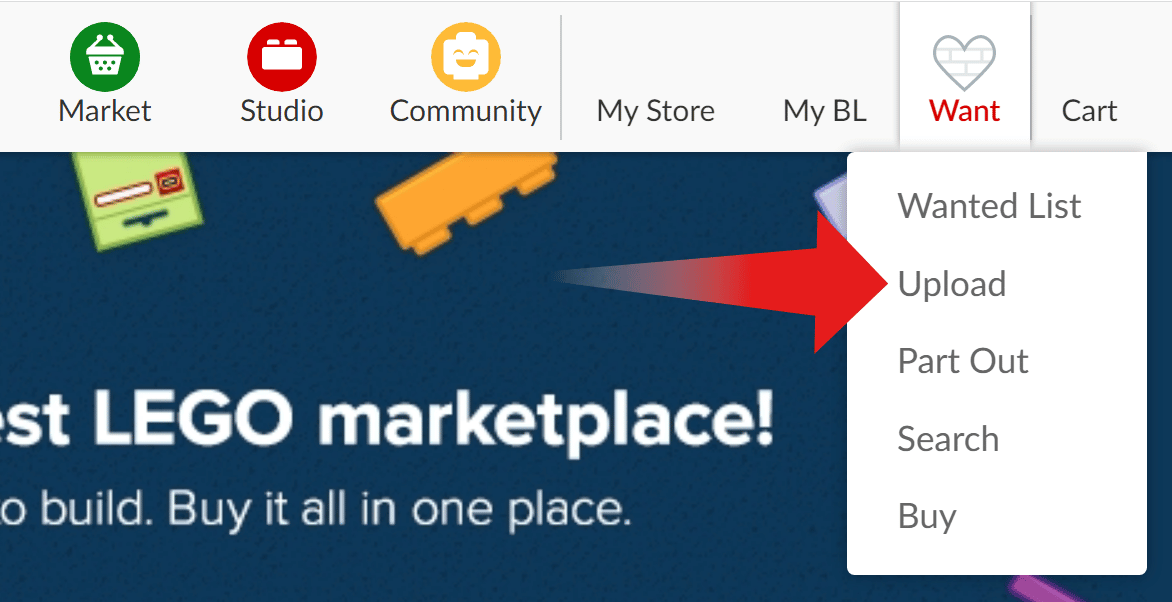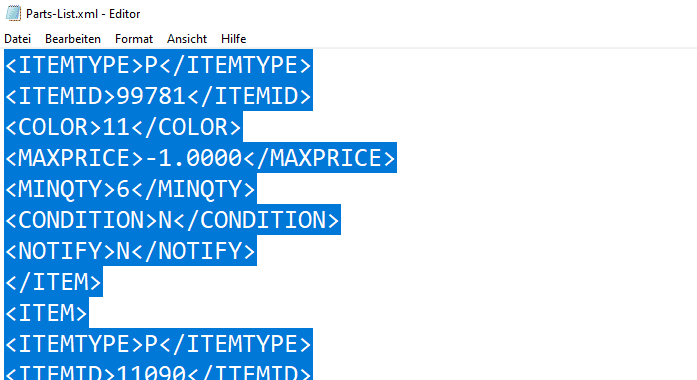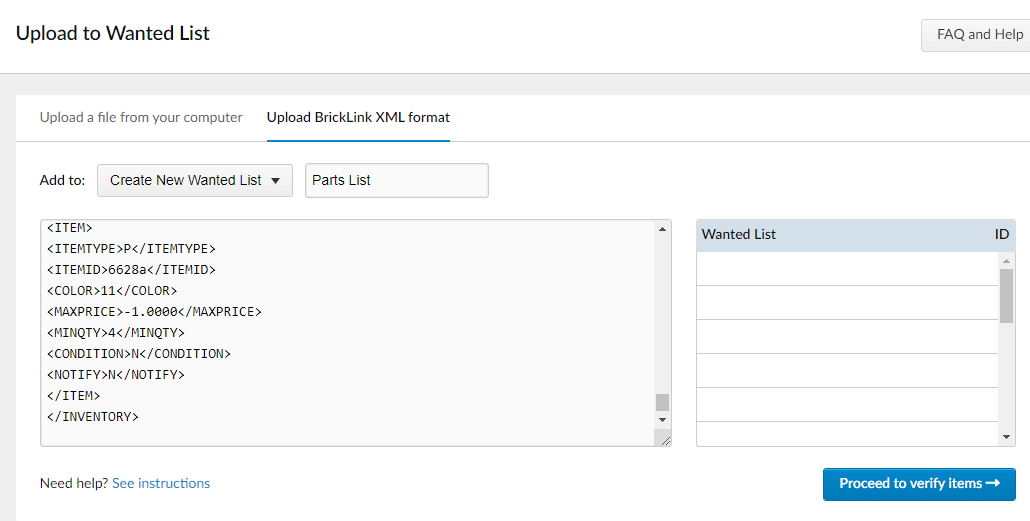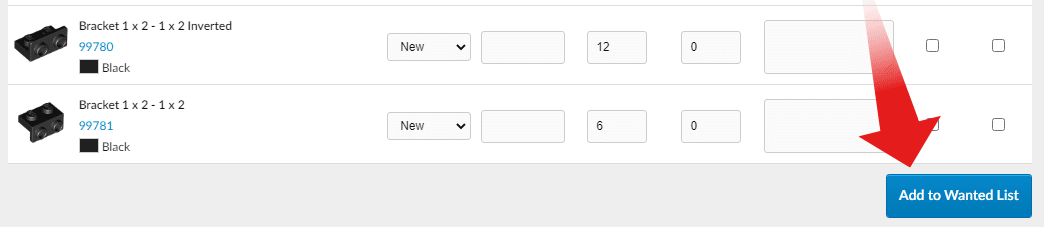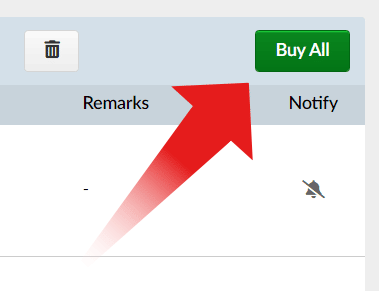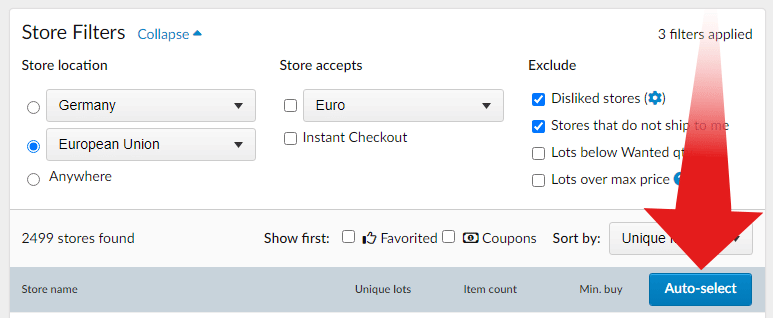Ihr habt eine Teileliste und fragt euch wie ihr die LEGO Einzelsteine am besten einkauft? Wir erklären Schritt für Schritt wie ihr eine XML oder Studio-Datei ganz einfach bei BrickLink hochladet und die Stores herausfindet, die eure Steine anbieten.
Inhaltsverzeichnis
Ausgangslage
Wenn man online von einem Fan-Designer eine Bauanleitung kauft, muss man vor dem Aufbau erstmal an die richtigen Einzelsteine kommen. Dafür empfiehlt sich BrickLink, der größte Online-Marktplatz für LEGO Einzelsteine. Im Optimalfall bekommt ihr zusammen mit der Anleitung auch eine digitale Teileliste in Form einer .xml oder .io Datei. Beide Formate lassen sich problemlos bei BrickLink hochladen, sodass ihr die Teile im Handumdrehen bestellen könnt.
XML bei BrickLink hochladen
Um bei BrickLink Einzelsteine zu kaufen, braucht ihr dort einen kostenlosen Account. Wenn ihr euch dort angemeldet habt, klickt unter dem Reiter “Want” auf “Upload”.
Falls es eine Studio (.io) Datei ist, könnt ihr diese direkt hier hochladen. Wenn die Teileliste im XML-Format ist, klickt auf den Reiter “Upload BrickLink XML format”. Zuerst könnt ihr dort auswählen, welcher Wanted List die Teileliste hinzugefügt werden sollen. Am besten ihr erstellt eine neue mit der Auswahlmöglichkeit “Create New Wanted List” und benennt sie.
Leider kann man die .xml Datei nicht direkt in das Fenster ziehen, sondern muss den Inhalt per Copy & Paste hineinkopieren. Dafür öffnet man die XML-Teileliste im Editor (Windows) oder TextEdit (Mac).
Mit Strg+A und Strg+C kopiert ihr im Editor alle Zeichen und fügt sie mit Strg-V in den Uploader ein. “Proceed to verify item” bestätigt die Eingabe.
Einzelsteine, die ihr schon habt, könnt ihr mit dem Häkchen bei “Exclude” ausschließen oder die “Quantity” anpassen. Abschließend klickt ganz unten auf die “Add to Wandes List” Schaltfläche. Eure Teilliste ist nun erfolgreich bei BrickLink als Wanted List hochgeladen!
BrickLink Wanted List kaufen
BrickLink ist ein riesiger internationaler Marktplatz für LEGO Steine. Dort gibt es viele große und kleine Stores, die alle unterschiedliche Angebote und Preise haben. Deswegen gilt es einen oder mehrere Stores zu finden, die euch die gesuchten Einzelsteine liefern können. Bedenkt dabei immer, dass jeder Store seinen eigenen Versandkosten, Mindestbestellwert und anderen Regeln hat.
Aus der Wanted List kann man über den “Buy All” Button am einfachsten mit dem Einkauf beginnen.
BrickLink kann euch automatisch eine Auswahl treffen, bei welchen Stores ihr die Steine am besten kauft und vergleicht dafür die Preise. Über die verschiedenen Filter könnt ihr die Auswahl dabei vorher einschränken, wobei besonders die “Store Location” wichtig ist. Ein Klick auf “Auto-select” startet den Such-Vorgang.
Sobald BrickLink fertig gerechnet hat, erscheint oben die Auswahl der Stores, die zusammen die Steine von eurer Teileliste zum besten Preis verkaufen. Wenn ihr mit der Auswahl zufrieden seid, erstellt “Create carts” automatisch die Warenkörbe in den jeweiligen Stores.
Im nächsten Fenster könnt ihr entweder direkt “Checkout” klicken und den Bestellprozess in den jeweiligen BrickLink-Stores abschließen, oder noch in den Stores stöbern, ob sie noch andere interessante Artikel für euch im Sortiment haben.
Wir hoffen dieser Beitrag hat euch geholfen dabei eine XML-Datei bei BrickLink hochzuladen. Viel Erfolg beim Einkaufen eurer Teilelisten!